
![Come aggiungere i collegamenti ai file di Google Drive nella schermata Home [Android] Come aggiungere i collegamenti ai file di Google Drive nella schermata Home [Android]](http://beogradionica.com/img/android-2018/how-to-add-google-drive-file-shortcuts-to-your-home-screen-3.jpg)
Google Drive non ├© solo un cloud drive. ├ł qui che puoi salvare Google Documenti, Fogli e Presentazioni su cui stai attualmente lavorando. Possono essere file su cui stai lavorando o file con cui stai collaborando con qualcun altro. Mentre ├© piuttosto semplice salvare i file, trovarli e aprirli su un dispositivo mobile spesso ne bastano uno. Un modo migliore per accedervi ├© aggiungere i collegamenti ai file di Google Drive nella schermata Home.
L'app Google Drive ha una funzione integrata che ti consente di aggiungere scorciatoie di file. Questo funziona per qualsiasi tipo di file, sia che si tratti di un file di Google Documenti o di un PDF o di un'immagine. Apri il file nell'app Google Drive e tocca il pulsante Altre opzioni, ovvero i tre punti in alto a destra.
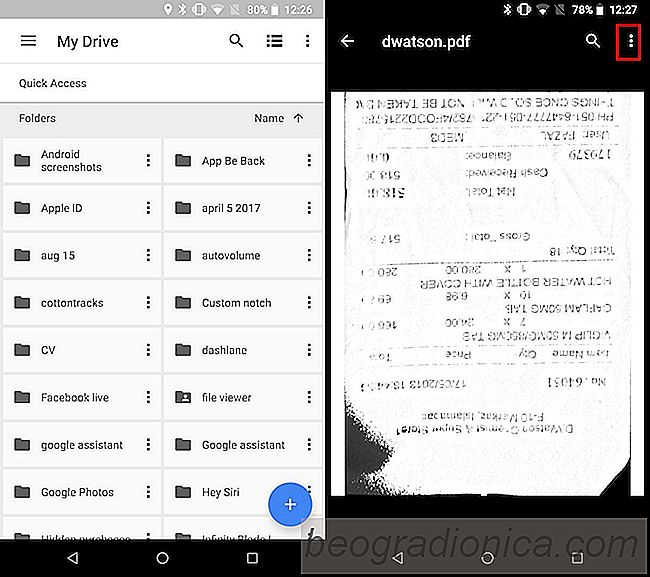
Si aprir├Ā un menu piuttosto lungo di opzioni di file. Scorri verso il basso questo menu e cerca l'opzione "Aggiungi alla schermata Home". Toccalo e apparir├Ā una finestra di conferma sullo schermo. Conferma di voler aggiungere il collegamento al file.
Il collegamento al file nella schermata iniziale indica che si tratta di un collegamento di file e che il file viene salvato su Google Drive. Non c'├© alcuna possibilit├Ā che tu possa confonderla con un collegamento all'app, anche se questo ├© un problema per te, puoi raggruppare i file in una cartella per comodit├Ā e per una schermata iniziale pi├╣ pulita.
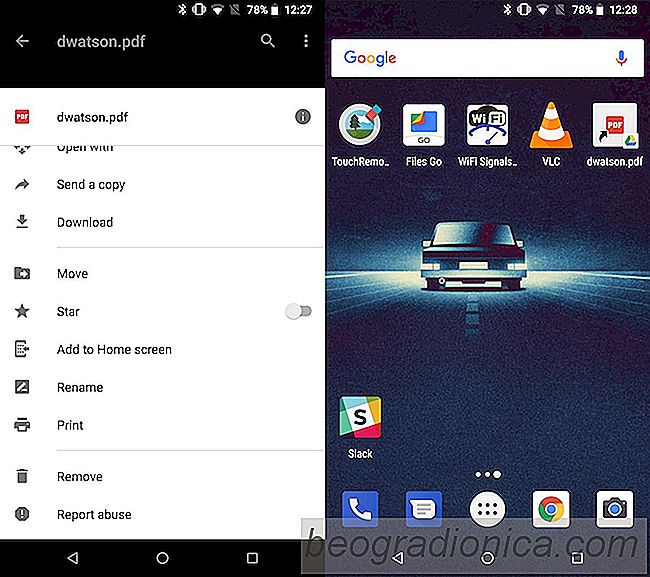
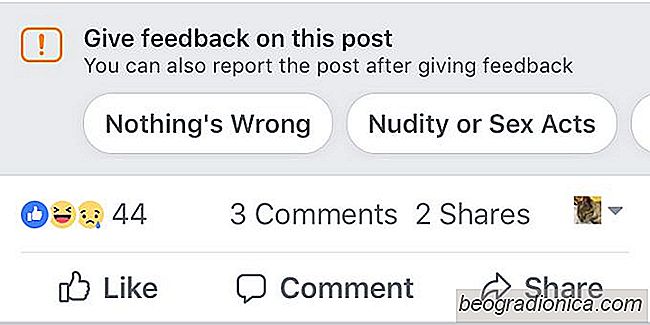
Come segnalare un articolo su Facebook per il suo contenuto
Facebook, e il contenuto condiviso su di esso ha un problema. Non si limita solo alle notizie false ma anche ai titoli click-bait. Alcune pagine usano immagini e titoli che otterranno una reazione dai lettori sapendo perfettamente che molte persone potrebbero non leggere l'intero articolo. C'├© sempre stato un modo per segnalare lo spam su Facebook.
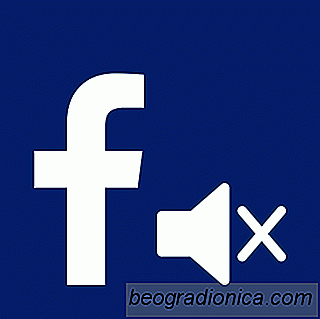
Come disattivare l'audio automatico per i video su Facebook
Qualche tempo fa, Facebook ha fatto in modo che i video nel tuo feed di notizie avrebbero giocare automaticamente. ├ł stato terribile. Per fortuna, Facebook ha dato agli utenti un modo per disattivare la riproduzione automatica per i video. ├ł stata una pessima idea far s├¼ che i video iniziassero a giocare automaticamente e ora Facebook sta dando un'idea unica.